【タイムズフォト】使ってみました!最新フィルムスキャナOpticFilm 7600i Ai

高性能でリーズナブル。フィルムユーザーの救世主
銀塩派の皆様いかがお過ごしでしょうか? デジタル時代真っ只中、銀塩カメラをお使いの皆様、それぞれ理由があることと思います。 「写真と言えば今も昔も銀塩でしょう」という銀塩一筋の方もいらっしゃれば、最初はデジタルで撮っていたのに、フィルムカメラの存在感に魅せられてしまった等、デジカメ以外の新たな「写真」として銀塩をやりはじめたという方もいらっしゃることと思います。
私の場合も、フィルムが当たり前の時代に写真を撮り始め、その後当たり前のようにデジタルに移行し、何の疑問もなく使っていましたが、ある頃より、びっくりするほどお買い得になってきていた銀塩カメラに興味が向き、今では家族の記念写真以外の「自分のために撮る写真」については、ほとんど銀塩カメラによるものという状況です。
そこまで銀塩カメラを普段使いする様になった理由には、性能的に納得できる「スキャナ」との出会いがあります。 これにより、どんなに古いカメラで撮ったネガ、ポジでもデジタル化する事が可能になり、オールド銀塩カメラの普段使いが可能になりました。
普段はフラッドベッドタイプのスキャナで満足している私ですが、最近お買い得価格の専用フィルムスキャナが出た!と聞いてデモ機を借り出し、週末に試用してみました。 Plustek OpticFilm 7600i Aiのカンタン試用レポートを送りいたします。


箱から出して自宅のPCデスクに設置。実はフィルム専用スキャナ初体験なのですが、ご覧の通り、想像以上のコンパクトさにびっくり。

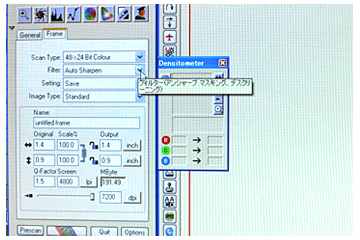
ドライバソフト、制御ソフト「SilverFast」などをインストール。スキャナの制御などはこのSilverFastを起動して、そこから行うようです。
まずはポジから。実は日本語のマニュアルが無く「大丈夫かな」という感じだったのですが、とりあえずフィルムホルダーにセットし、スキャナに挿入。 SilverFastを起動し、設定を確かめます。カーソルを持っていくと日本語の説明がポップアップするので全くわからないと言う事はありません。
ひとまずAutoShapenありでスキャン。スキャンした画像はTIFで保存し、後はphotoshopでいじる事にします。 せっかくなので最高出力解像度7200dpiに設定し、Scanボタンをクリックするとスキャン開始。
計測してみたところ約3分でスキャン終了。速い! 普段フラットベッドスキャナでは3600dpi設定でポジ・ネガスキャンをしているのですがこの倍はかかる気がします。
スキャンしたデータをそのままjpgにして保存したもの。 ※今回シリアル登録をせずに「デモモード」で使用しているため、出力画像に短いロゴ入りのストライプが階段状に入っています。
普段使っている3600dpiでもスキャン。こちらは約1分弱でスキャン終了。
①スキャンしたままのもの、②Photoshopでちょこっとレベル補正をしたもの(約25%に縮小しています。)
③参考資料として普段私が使っているフラッドベッドスキャナ(EPSON GT-X770)でスキャンしPhotoshopでレベル補正をしたもの(約25%に縮小しています。)
を並べて掲載いたします。
GT-X770のスキャンデータもスキャン時に自動シャープネスをかけているのでほぼ似た設定と言えると思います。 色合いの違いはともかく7600iの解像感が際立ちます。
次にネガスキャンです。 フィルムタイプの切り替えをどこかでするはず・・。ありました。Pos/NegのプルダウンでNegativeを選択。すると今度はフィルムタイプ選択ウィンドウが開き、フィルムメーカー・ブランド・ISO・自動色かぶり補正の有無などの選択を求められます。
ネガをセットしたフィルムホルダーを挿入し、まずはPrescanをクリック。 するとSilverFast上にプレビューが表示されます。
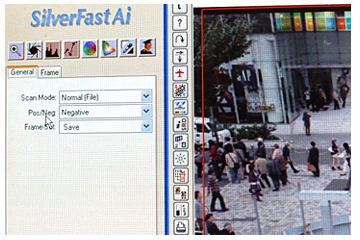
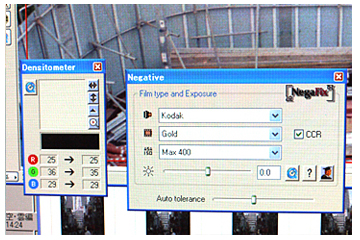
スキャン後そのままjpg保存したデータ。使用フィルムはKodakのSuperGold400。かなり粒状感が目立ちます。
次にKodakの高性能ネガフィルム Ektar100 を使用した画像をスキャン。フィルムタイプ選択ウィンドウでEktarを探しますが無かったので、恐らくこれがEktarと思われる「EktarPress Plus 100」を選択してスキャン。
先ほどの400と比較するとはるかに微粒子であることが良くわかります。
①スキャンしたままのもの、
②Photoshopでちょこっと粒状性低減をしたもの(約25%に縮小しています。)
③参考資料として普段私が使っているフラッドベッドスキャナ(EPSON GT-X770 粒状性低減・アンシャープマスク有)でスキャンしPhotoshopでレベル補正をしたもの(約25%に縮小しています。)
を並べて掲載いたします。
いかがでしたでしょうか? 使ってみて驚いたのがそのスキャンスピードの速さ。 今回、自動ホコリ取り機能などは一切使っていないので速いのかもしれませんが、普段フラッドベッド機でのんびりスキャンしている私にとってはまさに驚き。 さらに出力画像の解像感の高さも印象的でした。
反面気になった点はフィルムホルダー。一列6コマ用のホルダーなのですが、幅2mmくらいの仕切り棒でコマ間が仕切られているのは気になりました。古めのバルナックライカで広角レンズを使用した時などのようにコマ間がかなり細くなる場合には少なからずケラレる事になります。しかし押さえる点が多ければそれだけカールには強いとも言えます。
多少気になる点もありましたが、この速さとこの解像感をこの価格で手に入れる事ができるこの商品はお買い得。 操作性も良好で今回のような使い方であればマニュアルがなくともどうにかなるレベルです。 特に私のようにフラッドベットスキャナで時間をかけてスキャンしているような方にはぜひお試しいただきたいスキャナです。
これからも銀塩カメラで撮影してゆく為の強い味方になりそう。オススメです。





























